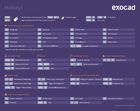Inhaltsverzeichnis
| Zusammenfassung der Tastaturbefehle für die DentalDB-Anwendung |
| Tastenkombination | Beschreibung |
| Strg+linke Maustaste | In der Zahnauswahl: Zuletzt ausgewählte Einstellungen auf einen anderen Zahn anwenden. |
| Umschalttaste+Linke Maustaste | Alle zuletzt gewählten Einstellungen für alle Zähne ab dem zuletzt gewählten Zahn bis zu dem angeklickten Zahn anwenden. |
| Zusammenfassung der Tastaturbefehle für die DentalCAD-Anwendung |
| Tastenkombination | Beschreibung |
| Rechte Maustaste | Ansicht drehen |
| Rechte+Linke Maustaste | Ansicht bewegen |
| Pfeiltasten | Bewegen Anzeigen |
| Mittlere Maustaste | Ansicht zentrieren & neuen Drehpunkt setzen |
| Mausrad klicken | Ansicht zentrieren & neuen Drehpunkt setzen |
| Mausrad drehen | Vergrößern & Verkleinern |
| POS1 | Ansicht zentrieren & neuen Drehpunkt setzen |
| Strg+Shift+F3 | Optimiert für Remote Anzeigen mit Teamviewer/Netviewer/Remote Desktop/VNC etc. |
| Alt | Drücke, um vorübergehend alle Objekte anzuzeigen. Lassen Sie Alt los, um zum vorherigen Zustand zurückzukehren. |
| Strg+R | Öffnet das Messwerkzeug |
| Strg+V | Den Bildinhalt der Zwischenablage einfügen |
| Strg+P | Öffnet die Schnittansicht |
| F11 | Vollbildmodus |
| Strg+Shift+F11 | Kiosk-modus für Demos |
| Strg+ Mittlere Maustaste | Das Objekt unter dem Zeiger ausblenden |
| Strg+Shift+ Mittlere Maustaste' | Um das versteckte Objekt wieder einzublenden |
| Shift+Mausrad-Klick | Transparenz des Objekts unter dem Mauszeiger umschalten |
| Strg+Z/Strg+Y | Rückgängig/Wiederholen |
| Strg+S | Szene speichern |
| Strg+Shift+Q | Speichere einen Screenshot im Projektordner |
| Strg+F1 | Eine neue benutzerdefinierte Anzeige hinzufügen |
| Strg+F2 | Zwischen den benutzerdefinierten Anzeigen umschalten |
| Pos1 | Drehpunkt der Anzeige auf die aktuelle Cursorposition setzen |
| Hoch, Runter, Links, Recht | Übersetze Kamera |
| Bild Oben-Taste, Bild Unten-Taste | Drehen der Kamera horizontal um den Drehpunkt |
| Numpad 1 | Frontansicht |
| Numpad 2 | Ansicht von unten |
| Numpad 3 | Rückansicht |
| Numpad 4 | Ansicht links |
| Numpad 5 | Anzeige an das ausgewählte Objekt oder die gesamte Szene anpassen |
| Numpad 6 | Ansicht rechts |
| Numpad 8 | Ansicht von oben |
| Strg+Shift+F | Umschalten, um den Gesichtsscan vor allen anderen zu rendern |
| Strg+F | Schalte die Sichtbarkeit von Gesichtsscans um |
Gruppen ein-/ausblenden (Gruppenauswahl)
| Tastenkombination | Beschreibung |
| A | Antagonist |
| C | Verbinder |
| P | Preop/Situ-Modell |
| T | Teleskope |
| X | Oberkiefer (maXillae) - nur für Fälle mit Restaurationen im Ober- und Unterkiefer |
| N | Unterkiefer (maNdibula) - nur für Fälle mit Restaurationen sowohl im Ober- als auch im Unterkiefer |
| S | Kieferscans |
| W | Waxup-Scans |
| V | Virtuelles Gingiva-Design |
| O | Andere |
| G | Gingiva Scans |
| F | Vollanatomische Teile |
| I | 2D Fotos |
| B | Kronenböden |
| Umschalttaste+Mittlere Maustaste | Transparenz umschalten |
| E | Anatomische Teile |
| R | Reduzierte Teile |
| D | DICOM |
| M | Zusammengeführte Teile |
Werkezuge
| Tastenkombination | Beschreibung |
| Strg+D | Abstände anzeigen |
| Strg+R | Messwerkzeug |
| Strg+P | Schnittansicht |
Wizard
| Tastenkombination | Beschreibung |
| F1 | Hilfe |
| Strg+Leertaste | Nächste |
| Strg+Rücktaste | Zurück |
In allen Design-Schritten
| Tastenkombination | Beschreibung |
| Tab-Taste | Zur nächsten Registerkarte wechseln |
| Umschalttaste+Tab-Taste | Zur vorherigen Registerkarte wechseln |
Krone/Inlay/Veneerboden
| Tastenkombination | Beschreibung |
| 1 2 3 | Aktiviere die Bürste |
Freiformen
| Tastenkombination | Beschreibung |
| 1 2 | Auf- und abtragen/Glätten |
| 3 | Anpassen |
| 4 | Höcker bewegen |
| 5 | Bewegen von Zahnteilen |
| 6 | Bewegen des gesamten Zahns |
| 7 | Leisten bewegen |
| Strg+T | Schaltet "Höckerspitzen fixieren" |
| Strg + Q | Schaltet "Äquator fixieren" um |
| Strg + M | Schaltet “Nur okklusal” um |
Freiformen:Durchdrinungen abschneiden mit
| Tastenkombination | Beschreibung |
| Strg+X | Antagonist+Gingiva+Nachbarzähne |
| Strg+G | Nur Basal/Gingiva |
| Strg+N | Nur Nachbarzähne |
| Strg+A | Nur Antagonist |
Erkennung der Präpgrenze
| Tastenkombination | Beschreibung |
| 1 2 3 | Aktiviere die Bürste |
Vorbereitung Erkennung der Präpgrenze
| Tastenkombination | Beschreibung |
| 1 | Erkennen |
| 2 | Korrigieren/Zeichnen - Bearbeiten |
| 3 | Korrigieren/Ziehen - Magnetisch |
| 4 | Korrigieren/Zeichnen -Frei |
| +/- | Bewegen nach oben und unten |
| Strg+X | Löschen |
| Bild Oben-Taste und Bild Unten-Taste | Drehen, um die Präparationsgrenze von allen Seiten zu prüfen |